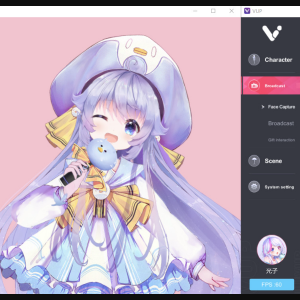mHand Pro için Virdyn mHand Studio Hareket Yakalama Eldivenleri Yazılım Sistemi
Özellikler
●Mimik tanıma:Yerleşik, tamamen kendi geliştirdiği hareket tanıma modeli, kapma, tıklama, Tamam, yumruklama vb. gibi yaygın etkileşimli hareketleri kapsayan 15'ten fazla hareket türünü destekler ve çeşitli VR etkileşimli içeriğini kolayca destekler
● Mekansal konumlandırma:SDK'yı destekler, el konumu takibi için HTC Vive Tracker, Oculus Quest 2 denetleyici ve diğer optik izleyicileri destekler
●Sürükleyici etkileşim:Hareket tanıma ve titreşim geri bildirimi ile birleştirilmiş çoklu yerleşik sanal etkileşim durumları, geliştiricilere daha verimli ve gerçekçi sanal etkileşim çözümleri sağlar.
● Çapraz platform:Windows ve Android sistemleriyle uyumlu C++SDK, C#SDK, Unity3D, UE4, UE5, UDP yayınını destekler
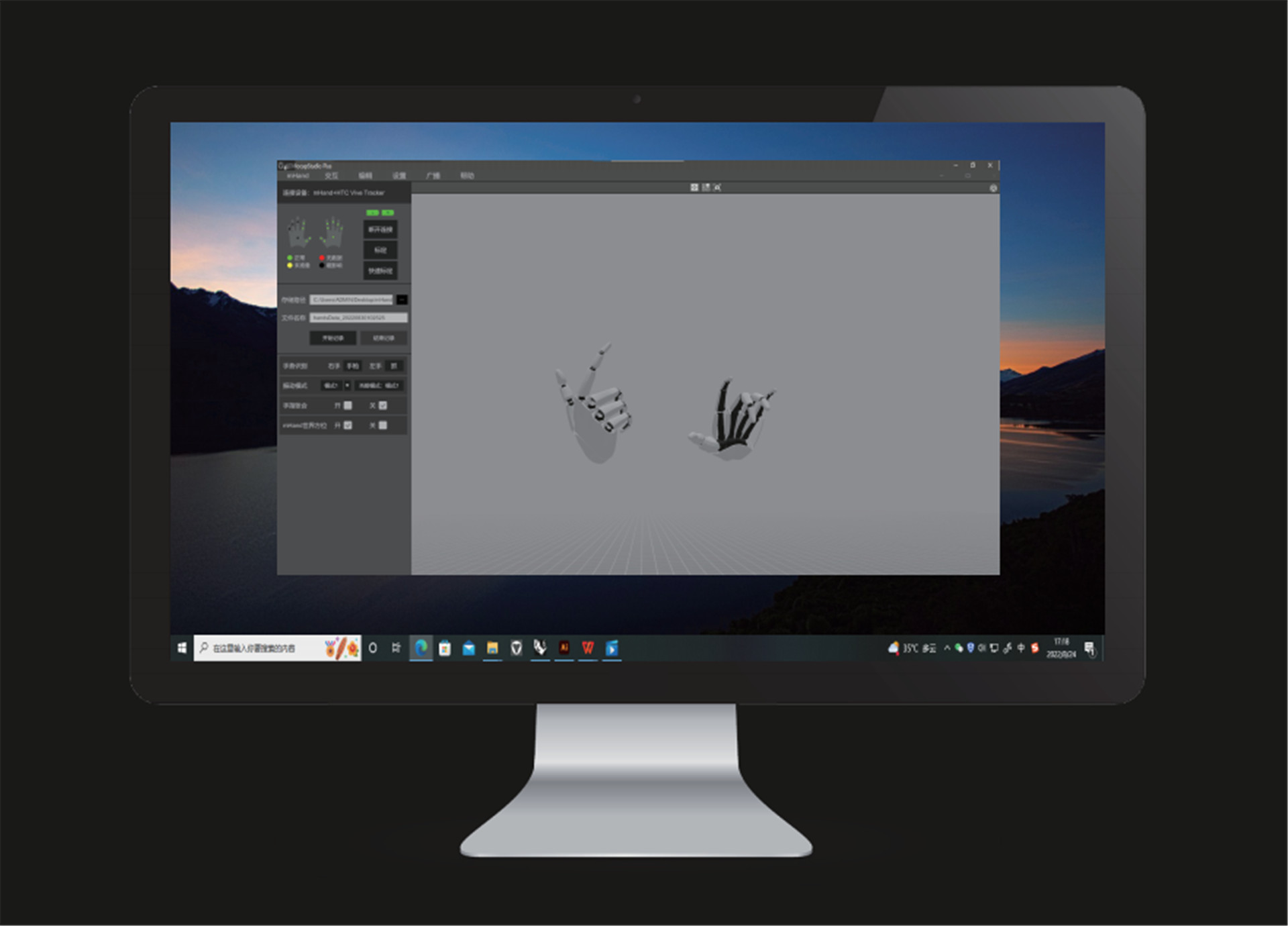
Yazılım Açıklaması
Kamera sıfırlama
● Simgeye tıklayın ve kamera, modele göre ilgili konumuna sıfırlanacaktır.(Göreceli konum: Kamera ve model arasındaki varsayılan göreli mesafe)
pencere anahtarı
● Tek açılı pencereye geçmek için simgesine ve dört açılı pencere için simgesine tıklayın.
Hareket yakalama kalibrasyonu
● Üniteyi kullanmadan önce kalibre etmelisiniz.Her iki pozu da işaretleyin.Kalibrasyon sırasında, lütfen istemleri ve gereksinimleri takip edin.
hızlı kalibrasyon
● Hızlı kalibrasyon etkinleştirilmeden önce kalibrasyon istemi yoktur.Modelin kalibrasyon pozunda durması ve kontrolörün "Hızlı Kalibrasyon" düğmesine tıklaması gerekir.
Veri kaydı
● Depolama yolunu ve dosya adını ayarlayın ve hareket verilerini kaydetmeye başlamak için “Kaydı Başlat” düğmesine tıklayın.Hareket verilerinin yakalanması ve kaydedilmesinden sonra, veri dosyasını kaydetmek için “Kaydı Durdur” düğmesine tıklayın.
El hareketi tanıma
● Kalibrasyondan sonra bilgisayar, aygıt tarafından yakalanan hareketleri otomatik olarak tanıyacaktır.
Kamera modu
● Bir 3D pencereye geçmek için “3D” düğmesine tıklayın ve bir VR penceresi için “VR” düğmesine tıklayın.(VR gözlüğü gereklidir)
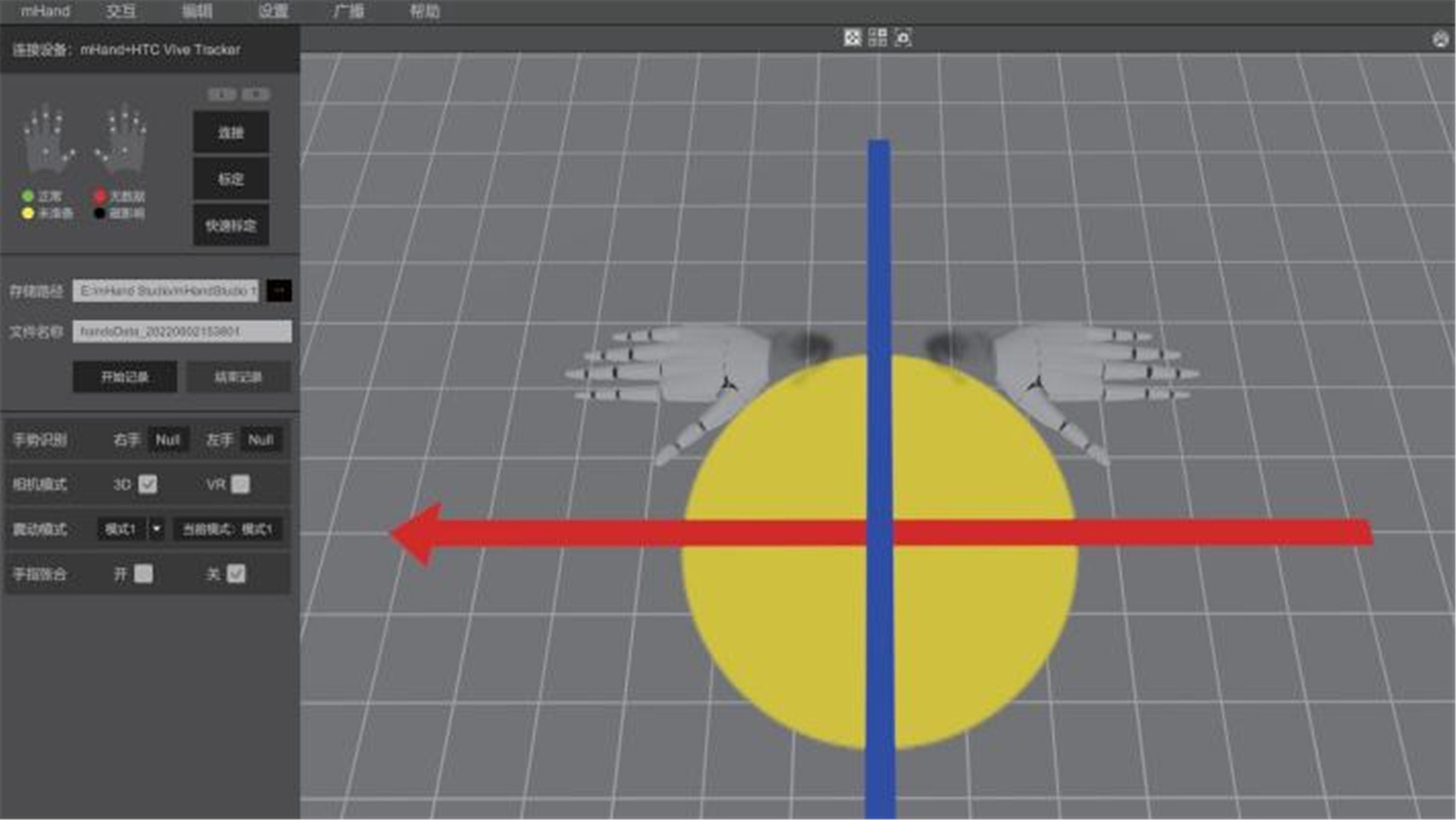
titreşim modu
● Farklı titreşim modlarına geçmek için “Mod” düğmesine tıklayın.(“Mod 1” titreşimsizdir)
Parmaklar sıkılı ve açık
● Hareket yakalama sırasında, parmakları sıkılı veya açık olarak etkinleştirmeyi seçebilirsiniz.(yatay)
Donanım ayarı
● Donanım parametrelerini ve performans kurtarmayı ayarlamak için “Ayarlar” düğmesine ve ardından “Donanım Ayarı” düğmesine tıklayın.
Sistem ayarı
● Yazılım parametrelerini ayarlamak için “Ayar” düğmesine ve ardından “Sistem Ayarı” düğmesine tıklayın.
Veri yayını
● "Yayın" düğmesine tıklayın ve veri protokolü üzerinden veri iletmek için IP ve bağlantı noktasını ayarlayın.